Provisionamento de storage
 Sugerir alterações
Sugerir alterações


Você pode provisionar storage NFS e CIFS adicional para seus sistemas Cloud Volumes ONTAP usando o Cloud Manager, gerenciando volumes e agregados. Se precisar de criar armazenamento iSCSI, deve fazê-lo a partir do System Manager.

|
Todos os discos e agregados devem ser criados e excluídos diretamente do Cloud Manager. Você não deve executar essas ações de outra ferramenta de gerenciamento. Isso pode afetar a estabilidade do sistema, dificultar a capacidade de adicionar discos no futuro e, potencialmente, gerar taxas redundantes de provedores de nuvem. |
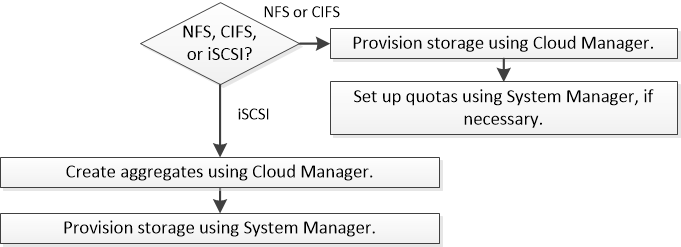
Criando volumes FlexVol
Se você precisar de mais storage depois de iniciar um sistema Cloud Volumes ONTAP, poderá criar um novo FlexVol volumes para NFS ou CIFS a partir do Cloud Manager.
Se você quiser usar o CIFS na AWS, você deve ter configurado o DNS e o ative Directory. Para obter detalhes, "Requisitos de rede para o Cloud Volumes ONTAP para AWS"consulte .
-
Na página ambientes de trabalho, clique duas vezes no nome do sistema Cloud Volumes ONTAP no qual você deseja provisionar volumes FlexVol.
-
Crie um novo volume em qualquer agregado ou em um agregado específico:
Ação Passos Crie um novo volume e deixe que o Cloud Manager escolha o agregado que contém
Clique em Adicionar novo volume.
Crie um novo volume em um agregado específico
-
Clique no ícone do menu e, em seguida, clique em Avançado > Alocação avançada.
-
Clique no menu de um agregado.
-
Clique em criar volume.
-
-
Insira os detalhes do novo volume e clique em continuar.
Alguns dos campos desta página são auto-explicativos. A tabela a seguir descreve os campos para os quais você pode precisar de orientação:
Campo Descrição Tamanho
O tamanho máximo que você pode inserir depende, em grande parte, se você ativar o provisionamento de thin, o que permite criar um volume maior do que o armazenamento físico atualmente disponível para ele.
Controle de acesso (somente para NFS)
Uma política de exportação define os clientes na sub-rede que podem acessar o volume. Por padrão, o Cloud Manager insere um valor que fornece acesso a todas as instâncias na sub-rede.
Permissões e utilizadores/grupos (apenas para CIFS)
Esses campos permitem controlar o nível de acesso a um compartilhamento para usuários e grupos (também chamados de listas de controle de acesso ou ACLs). Você pode especificar usuários ou grupos do Windows locais ou de domínio, ou usuários ou grupos UNIX. Se você especificar um nome de usuário do domínio do Windows, você deve incluir o domínio do usuário usando o nome de domínio do formato.
Política de instantâneos
Uma política de cópia Snapshot especifica a frequência e o número de cópias snapshot do NetApp criadas automaticamente. Uma cópia Snapshot do NetApp é uma imagem pontual do sistema de arquivos que não afeta a performance e exige o mínimo de storage. Você pode escolher a política padrão ou nenhuma. Você pode escolher nenhum para dados transitórios: Por exemplo, tempdb para Microsoft SQL Server.
-
Se você escolheu o protocolo CIFS e o servidor CIFS não tiver sido configurado, especifique os detalhes do servidor na caixa de diálogo criar um servidor CIFS e clique em Salvar e continuar:
Campo Descrição Endereço IP primário e secundário do DNS
Os endereços IP dos servidores DNS que fornecem resolução de nomes para o servidor CIFS. Os servidores DNS listados devem conter os Registros de localização de serviço (SRV) necessários para localizar os servidores LDAP do ative Directory e os controladores de domínio para o domínio em que o servidor CIFS irá ingressar.
Ative Directory Domain para aderir
O FQDN do domínio do ative Directory (AD) ao qual você deseja que o servidor CIFS se associe.
Credenciais autorizadas para ingressar no domínio
O nome e a senha de uma conta do Windows com Privileges suficiente para adicionar computadores à unidade organizacional especificada (ou) dentro do domínio do AD.
Nome NetBIOS do servidor CIFS
Um nome de servidor CIFS exclusivo no domínio AD.
Unidade organizacional
A unidade organizacional dentro do domínio AD a associar ao servidor CIFS. A predefinição é computadores.
-
Para configurar o AWS Managed Microsoft AD como o servidor AD para Cloud Volumes ONTAP, você deve inserir neste campo ou computadores.
-
Para configurar os Serviços de domínio do Azure AD como o servidor AD para o Cloud Volumes ONTAP, você deve inserir computadores AADDC ou usuários AADDC neste campo. "Documentação do Azure: Crie uma unidade organizacional (ou) em um domínio gerenciado dos Serviços de domínio do Azure AD"
Domínio DNS
O domínio DNS da máquina virtual de storage (SVM) do Cloud Volumes ONTAP. Na maioria dos casos, o domínio é o mesmo que o domínio AD.
NTP Server
Selecione Use ative Directory Domain para configurar um servidor NTP usando o DNS do ative Directory. Se você precisa configurar um servidor NTP usando um endereço diferente, então você deve usar a API. Consulte "Guia do desenvolvedor de API do Cloud Manager"para obter detalhes.
-
-
Na página Perfil de uso, tipo de disco e Política de disposição em camadas, escolha se deseja habilitar recursos de eficiência de storage, escolher um tipo de disco e editar a política de disposição em camadas, se necessário.
Para obter ajuda, consulte o seguinte:
-
Clique em Go.
A Cloud Volumes ONTAP provisiona o volume.
Se você provisionou um compartilhamento CIFS, dê aos usuários ou grupos permissões para os arquivos e pastas e verifique se esses usuários podem acessar o compartilhamento e criar um arquivo.
Se você quiser aplicar cotas a volumes, use o System Manager ou a CLI. As cotas permitem restringir ou rastrear o espaço em disco e o número de arquivos usados por um usuário, grupo ou qtree.
Criação de volumes FlexVol no segundo nó em uma configuração de HA
Por padrão, o Cloud Manager cria volumes no primeiro nó em uma configuração de HA. Se você precisar de uma configuração ativo-ativo, na qual ambos os nós fornecem dados aos clientes, será necessário criar agregados e volumes no segundo nó.
-
Na página ambientes de trabalho, clique duas vezes no nome do ambiente de trabalho do Cloud Volumes ONTAP no qual você deseja gerenciar agregados.
-
Clique no ícone do menu e, em seguida, clique em Avançado > Alocação avançada.
-
Clique em Adicionar agregado e, em seguida, crie o agregado.
-
No nó inicial, escolha o segundo nó no par de HA.
-
Depois que o Cloud Manager criar o agregado, selecione-o e clique em criar volume.
-
Insira os detalhes do novo volume e clique em criar.
Você pode criar volumes adicionais neste agregado, se necessário.

|
Para pares de HA implantados em várias zonas de disponibilidade da AWS, é necessário montar o volume nos clientes usando o endereço IP flutuante do nó no qual o volume reside. |
Criando agregados
Você pode criar agregados ou permitir que o Cloud Manager faça isso por você quando cria volumes. O benefício de criar agregados por conta própria é que você pode escolher o tamanho de disco subjacente, que permite dimensionar seu agregado para a capacidade ou a performance de que precisa.
-
Na página ambientes de trabalho, clique duas vezes no nome da instância do Cloud Volumes ONTAP na qual você deseja gerenciar agregados.
-
Clique no ícone do menu e, em seguida, clique em Avançado > Alocação avançada.
-
Clique em Adicionar agregado e especifique os detalhes do agregado.
Para obter ajuda sobre o tipo de disco e o tamanho do disco, "Planejando sua configuração"consulte .
-
Clique em Go e, em seguida, clique em Approve and Purchase.
Provisionamento de iSCSI LUNs
Se pretender criar iSCSI LUNs, tem de o fazer a partir do System Manager.
-
Os Utilitários do host devem ser instalados e configurados nos hosts que se conetarão ao LUN.
-
Você deve ter gravado o nome do iniciador iSCSI do host. Você precisa fornecer esse nome ao criar um grupo para o LUN.
-
Antes de criar volumes no System Manager, você deve garantir que tenha um agregado com espaço suficiente. Você precisa criar agregados no Cloud Manager. Para obter detalhes, "Criando agregados"consulte .
Estas etapas descrevem como usar o System Manager para a versão 9,3 e posterior.
-
Clique em armazenamento > LUNs.
-
Clique em Create e siga as instruções para criar o LUN.
-
Conete-se ao LUN a partir de seus hosts.
Para obter instruções, consulte "Documentação dos utilitários do host" o para o seu sistema operativo.
Usando o FlexCache volumes para acelerar o acesso aos dados
Um volume FlexCache é um volume de storage que armazena em cache dados de leitura NFS de um volume de origem (ou origem). Leituras subsequentes para os dados armazenados em cache resultam em acesso mais rápido a esses dados.
Você pode usar o FlexCache volumes para acelerar o acesso aos dados ou descarregar tráfego de volumes acessados com muita facilidade. Os volumes FlexCache ajudam a melhorar o desempenho, especialmente quando os clientes precisam acessar os mesmos dados repetidamente, porque os dados podem ser fornecidos diretamente sem ter que acessar o volume de origem. O FlexCache volumes funciona bem com workloads do sistema com uso intenso de leitura.
No momento, o Cloud Manager não fornece gerenciamento do FlexCache volumes, mas você pode usar a CLI ou o Gerenciador de sistemas do ONTAP ONTAP para criar e gerenciar o FlexCache volumes:
A partir da versão 3.7.2, o Cloud Manager gera uma licença FlexCache para todos os novos sistemas Cloud Volumes ONTAP. A licença inclui um limite de uso de 500 GB.

|
Para gerar a licença, o Cloud Manager precisa acessar o https://ipa-signer.cloudmanager.NetApp.com. Certifique-se de que este URL está acessível a partir do firewall. |


